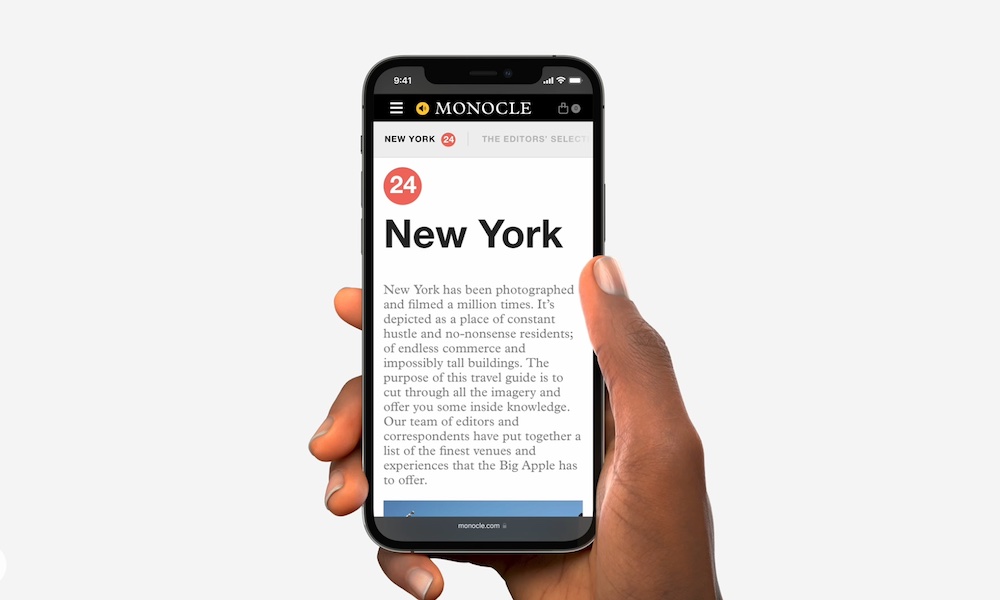
Sa paglabas ng iOS 15, nagdala ang Apple ng maraming pagbabago at pagpapahusay sa interface ng iPhone. Ngunit ang isa sa pinakamahalagang pagbabago ay sa Safari browser. Mula sa user interface hanggang sa bagong mga extension ng Safari sa mobile, maraming matututunan mula sa bagong Safari ng iPhone.
Maaari din itong maging napakalaki sa simula dahil maraming bagay ang nagbago. Ngunit, huwag matakot, kung nagkakaproblema ka, narito ang 6 Mga Tip sa Pag-master ng Bagong Safari sa Iyong iPhone.
Ilagay ang Address Bar Kung Saan Ito Nabibilang
Ang isa sa mga pinakamalaking pagbabago sa Safari para sa iPhone ay ang address bar. Makikita mo na ngayon na inilipat ito ng Apple sa ibaba ng screen. Kahit na mas madaling maabot kung mayroon kang malaking iPhone, maaaring gusto pa rin ito ng ilang tao sa tuktok kung saan ito nabibilang.
Sa kabutihang palad, maaari mong ilipat ito pabalik sa iyong sarili. At may ilang paraan para gawin ito.
Buksan ang Mga Setting app. Mag-scroll pababa at piliin ang Safari. Mag-scroll muli pababa, at sa ilalim ng Mga Tab, mag-tap sa Single Tab.
Sa susunod na buksan mo ang Safari, makikita mong muli ang address bar sa itaas. Kung gusto mo, magagawa mo rin ito mula sa Safari.
Buksan ang Safari app. I-tap ang button na aA sa kaliwang bahagi ng address bar. I-tap ang Ipakita ang Nangungunang Address Bar.
Ang address bar ay awtomatikong mapupunta sa itaas. Kung gusto mong bumalik, ulitin lang ang parehong mga hakbang at piliin ang Show Bottom Tab Bar.
Learn the New Safari Gestures
Para sa mga gusto ang address bar sa ibaba, ang ilang bagong galaw ay makakatipid ng ilang oras at mapapabuti ang iyong karanasan sa pagba-browse.
Buksan ang tab switcher view: Kung gusto mong panoorin ang lahat ng iyong bukas na tab mula sa tab switcher tingnan. Maaari mong i-tap ang button ng switcher ng tab sa kanang sulok sa itaas, o maaari mong pindutin ang address bar at i-swipe ito pataas upang ma-access ito nang mas mabilis. Lumipat sa pagitan ng mga tab: Kung marami kang bukas na tab, maaari kang mabilis na lumipat sa pagitan ng mga ito sa pamamagitan ng pagpindot sa address bar at pag-swipe nito pakaliwa o pakanan. Magbukas ng bagong tab: Ang isang bagong paraan upang mabilis na magbukas ng bagong tab ay pumunta sa huling tab na iyong binuksan at pagkatapos ay mag-swipe pakanan mula sa address bar. I-refresh ang isang page: Ang isang galaw na ito ang pinakamahalaga para sa ilan sa amin. Maaari mo na ngayong i-refresh ang isang webpage gamit ang isang galaw. Hilahin lang pababa sa anumang website upang i-refresh ito.
Simulan ang Paggamit ng Safari Extension sa Iyong iPhone
Ang pinaka-cool na bagong feature sa Safari para sa iPhone at iPad ay maaari ka na ngayong gumamit ng mga extension gaya ng gagawin mo sa iyong Mac. Pareho silang gumagana, at mahahanap mo ang mga ito sa App Store sa bawat iba pang app.
Narito kung paano maghanap ng mga bagong extension:
Buksan ang Mga Setting na app. Mag-scroll pababa at mag-tap sa Safari. Mag-scroll pababa muli at piliin ang Mga Extension. I-tap ang Higit pang Mga Extension.
Mare-redirect ka sa App Store, kung saan makakahanap ka ng isang grupo ng libre at bayad na mga extension para idagdag at subukan mo.
Paano Pamahalaan ang iyong mga Safari extension sa iPhone:
Buksan ang Mga Setting. Mag-scroll pababa at piliin ang Safari. I-tap ang Mga Extension. Piliin ang extension na gusto mong pamahalaan. I-toggle ang extension sa on o off.
May isa pang paraan upang pamahalaan ang iyong mga extension ng Safari mula sa Safari app na medyo mas mabilis.
Buksan ang Safari. I-tap ang aA button sa address bar. Piliin ang Pamahalaan ang Mga Extension. Piliing i-on o i-off ang mga extension. Kapag tapos ka na, i-tap ang Tapos na.
Maghanap ng Bagong Opsyon sa pamamagitan ng Long-Pressing
Kahit na walang sapat na espasyo ang address bar upang ipakita ang bawat available na opsyon, maaari mong pindutin nang matagal ang karamihan sa mga button sa address bar upang makahanap ng mga bagong mabilis na pagkilos..
Address bar: Pindutin nang matagal ang address bar upang mabilis na kopyahin ang URL o magsagawa ng Paghahanap gamit ang Boses. Mga forward at backward na button: Kung pipindutin mo nang matagal ang forward o backward na button, magagawa mong piliin kung aling page ang gusto mong puntahan sa halip na pindutin nang maraming beses. button ng Mga Bookmark. Kung pipindutin mo nang matagal ang button ng mga bookmark—ang button na mukhang isang libro—maaari kang mabilis na magdagdag ng isa o maraming tab sa iyong mga bookmark o listahan ng babasahin. Tab button: Ang matagal na pagpindot, ang tab na button sa kanang sulok sa ibaba, ay magbibigay-daan sa iyong i-access ang tab switcher view, isara ang lahat ng tab, o lumipat sa pagitan ng pribado at regular na mode.
Kopyahin ang Mga Link ng Lahat ng Iyong Mga Bukas na Tab
Kung gusto mong magbahagi ng maramihang mga link sa website nang sabay-sabay, maaari mong kopyahin ang lahat ng ito nang sabay-sabay. Narito ang kailangan mong gawin:
Buksan ang Safari. I-access ang view ng Tab Switcher sa pamamagitan ng pagpindot sa button na Tab sa kanang sulok ng button o pag-swipe sa address bar pataas. I-tap ang menu ng Simulang Pahina o Mga Pangkat ng Tab sa ibaba ng view ng Tab Switcher. I-tap ang I-edit sa kaliwang sulok sa itaas ng menu. I-tap ang button ng Menu sa kanan ng mga tab o mga pribadong tab. I-tap ang Kopyahin ang Mga Link.
Start Use Tab Groups
Nagdagdag ang Apple ng mga tab group sa Safari sa lahat ng platform. Maaari ka na ngayong lumikha ng mga grupo ng iyong mga paboritong tab at i-save ang mga ito para sa ibang pagkakataon. Sa ganoong paraan, hindi mo kailangang mag-alala tungkol sa pagsasara o pagbubukas ng iyong mga tab sa trabaho o iyong mga listahan ng pamimili.
Maraming bagay ang matututunan tungkol sa mga bagong pangkat ng tab na Safari, ngunit narito kung paano magsimula sa pamamagitan ng paglikha ng bagong pangkat ng tab sa iPhone.
Buksan ang Safari. Pumunta sa view ng Tab Switcher sa pamamagitan ng pag-click sa button ng tab sa kanang ibaba o pag-swipe sa address bar pataas. I-tap ang menu ng Simulang Pahina o Mga Pangkat ng Tab sa ibaba ng iyong screen. I-tap ang Bagong Empty Tab Group o New Tab Group from Tabs. Magdedepende ang lahat kung gusto mong gamitin ang iyong mga bukas na tab sa iyong bagong Tab Group. Ilagay ang pangalan ng iyong bagong Tab Group. I-tap ang I-save.
Ang iyong bagong Tab Group ay bubuksan nang hiwalay. Maaari kang pumunta mula sa iyong mga regular na tab patungo sa iyong mga pangkat ng tab at sa iyong mga pribadong tab sa pamamagitan ng pag-tap sa Start Page o menu ng Mga Pangkat ng Tab sa ibaba ng Tab Switcher View.
